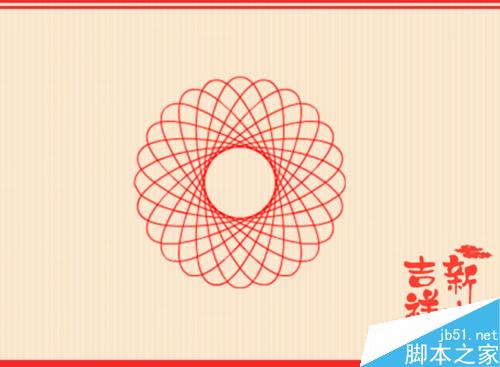
方法/步驟
1、啟動flash程序,單擊下圖的flash文檔。新建一個空白文檔。
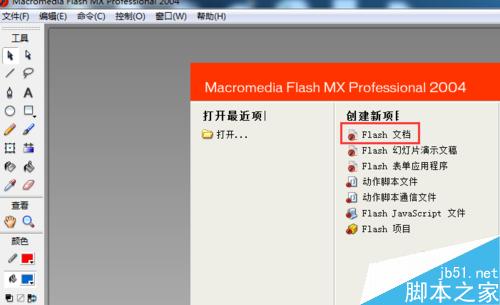
2
單擊橢圓工具,設置筆觸顏色為紅色,填充顏色為沒有顏色。在舞臺內畫出一個橢圓。
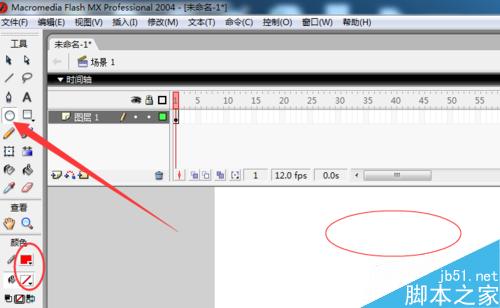
3、單擊工具欄上的任意變形工具,選中橢圓。
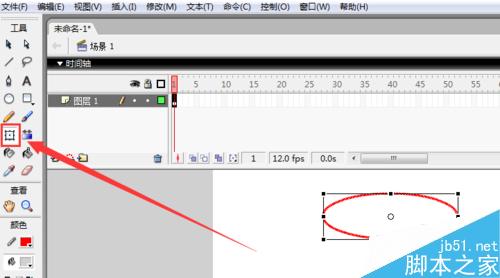
4、單擊菜單欄上的窗口---設計面板---變形。
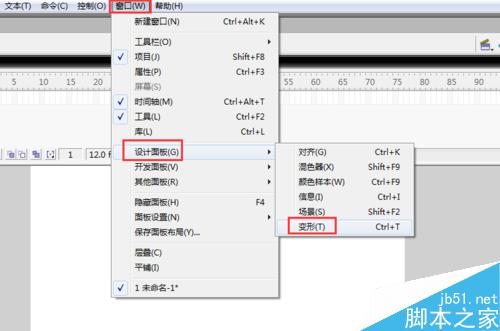
5、在變形屬性小窗口,勾選旋轉,輸入15度。然后連續單擊“復制并應用”按鈕,直到橢圓轉到初始位置為止。
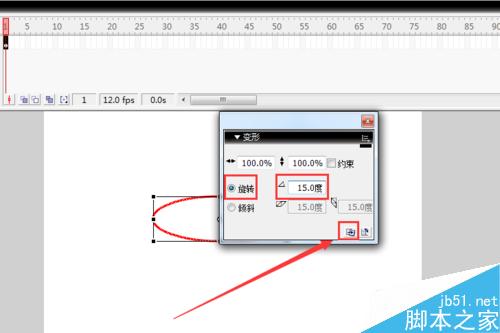
6、結果一系列重復動作,留下了一連串軌跡。這實際是連續復制的操作,這樣就形成了一幅美麗的圖案。
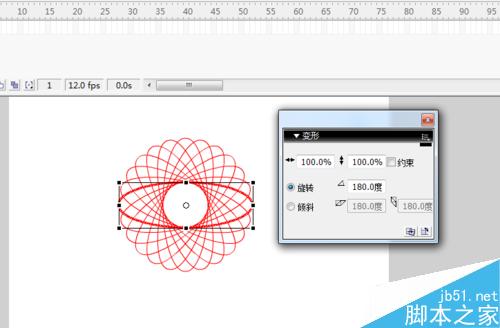
7、如何把這個美麗的圖案保存下來呢?注意,保存入口不是文件---保存,而是文件---導出。單擊文件---導出---導出圖象。
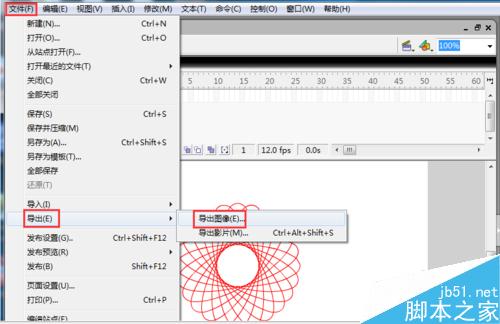
8、指定文件名,保存格式,以及保存路徑,單擊保存。然后彈出一個小窗口,單擊確定。這里我把它保存在桌面上。選擇格式為jpg,但是它有個缺點,就是背景不透明。
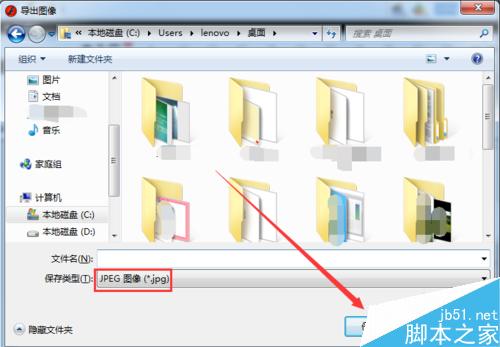
9、打開桌面上剛剛保存的圖片,看到沒有,圖案和背景大小正適合。這是因為導出圖像時,默認就是圖片匹配屏幕。
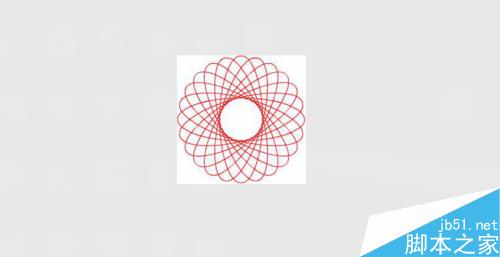
10、如何使用圖案呢?如果你是單獨使用,就好了。如果是要插入某個圖片背景中,必須由flash導出為透明的圖象,這樣不會出現白色背景部分遮住新的背景的現象。在導出時候,選擇gif格式,勾選平滑,透明,單擊確定。
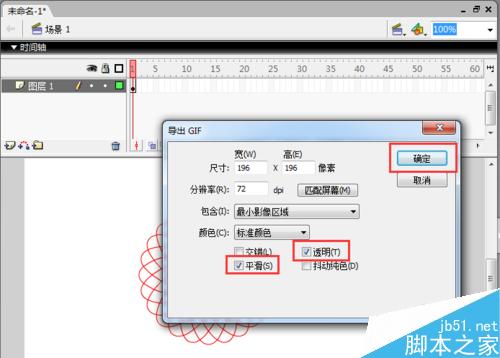
11、打開光影魔術手,單擊拼圖---自由拼圖。選擇一個好看的背景,然后單擊添加多張圖片,選擇剛保存的gif透明圖片。
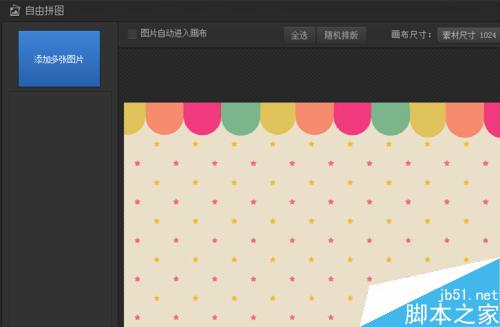
12、用鼠標把圖片拖到編輯區內,單擊右下角的把柄,進行大小和旋轉調整,直到滿意為止。
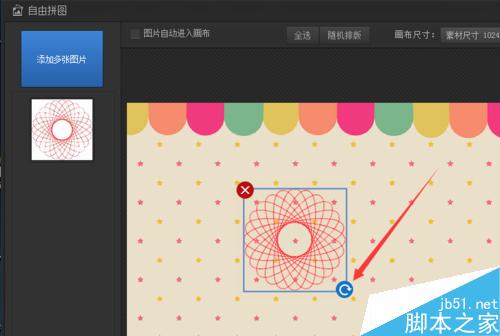
13、調整好后,單擊下邊的另存為按鈕,選擇保存路徑和文件名,保存圖案。
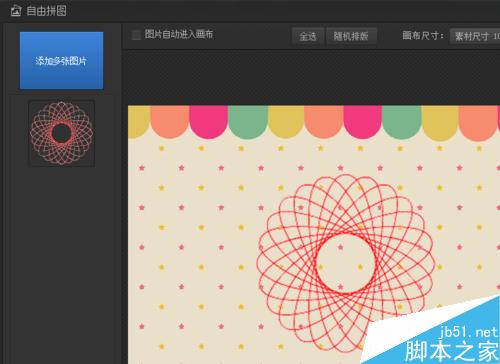
14、打開文件,一幅漂亮的圖案就大功告成了。
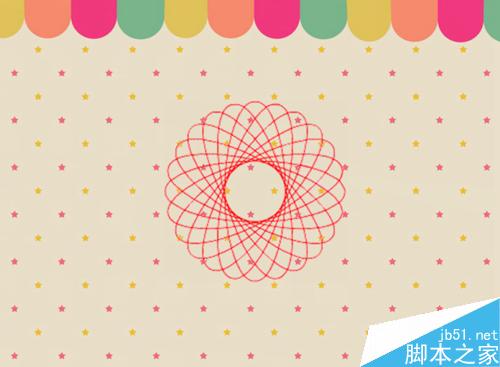
注意事項
flash制作的圖案,如果選擇保存,下一次還可以修改。要直接應用,就要選擇導出圖象。
導出圖象時選擇透明格式比較好,不會遮住背景。常見的透明格式為png和gif。
以上就是flash程序制作一個精美的圖案方法介紹,操作很簡單的,大家學會了嗎?希望這篇教程能對大家有所幫助!
新聞熱點
疑難解答